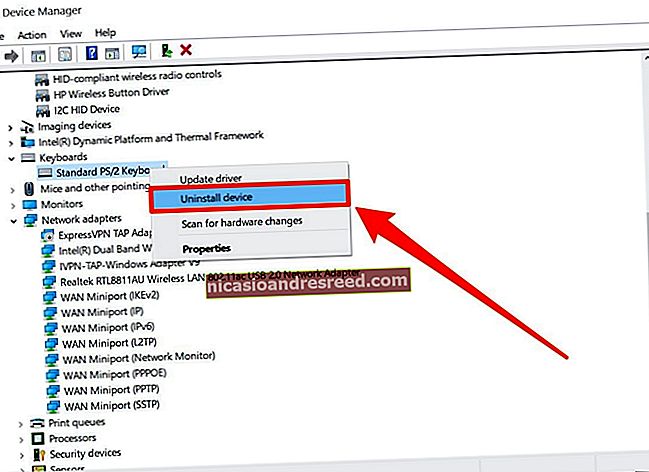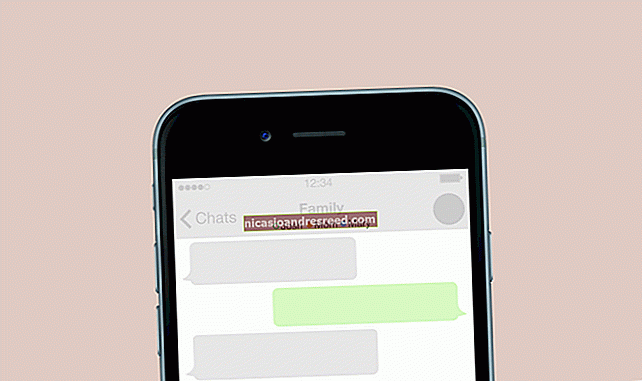Com utilitzar Rainmeter per personalitzar l'escriptori de Windows

Rainmeter és una aplicació lleugera per personalitzar l'escriptori de Windows. Rainmeter funciona instal·lant "skins" creats a la comunitat, molts dels quals poden canviar el funcionament de l'escriptori amb widgets com ara llançadors d'aplicacions, lectors de correus electrònics i RSS, calendaris, informes meteorològics i molts altres. Ha existit des del Windows XP, on es feia servir com a eina per mostrar informació bàsica a l’escriptori, però des de llavors ha guanyat una gran comunitat de seguidors que han produït pells d’alta qualitat que poden canviar tota l’experiència de l’escriptori.
Instal·lació de Rainmeter
Rainmeter és un programa de codi obert que es pot descarregar des del seu lloc web oficial. Si voleu les darreres actualitzacions, també podeu crear-les des del codi font al seu dipòsit de Github.
Rainmeter també es pot instal·lar de forma portàtil, però no es recomana. La instal·lació estàndard funciona molt bé.

La instal·lació és senzilla, però assegureu-vos que l'opció "Inicia Rainmeter a l'inici" està marcada, o bé s'haurà de reiniciar manualment després d'un reinici.

Un cop instal·lat Rainmeter, hauríeu de veure algunes novetats a l’escriptori, mostrant coses bàsiques com l’ús del disc i de la CPU. Aquesta és la versió predeterminada de Rainmeter.

Per accedir a la configuració de Rainmeter, feu clic amb el botó dret a qualsevol de les pells i feu clic a "Gestiona la pell". Apareixerà una finestra on s'enumeren tots els vostres skins instal·lats. En fer clic a "Pells actives", podreu gestionar-les de manera individual.

Podeu editar el posicionament i la configuració de cada skin. Si voleu que no es pugui arrossegar, desmarqueu "Arrossegable" i feu clic a "Feu clic a continuació". Això també desactivarà el menú del clic dret, però afortunadament Rainmeter afegeix una icona a la barra d'eines de Windows, que també us permet accedir al menú.

Cercar i instal·lar skins
La pell predeterminada de Rainmeter és útil, però força avorrida. Existeixen molts llocs per mostrar les pells de Rainmeter, inclosos DeviantArt, Customize.org i el subredit de Rainmeter. Si ordeneu per "Top - All Time" al subredit apareixeran algunes de les millors versions i dissenys. Les pells d’aquests llocs es poden descarregar, barrejar i combinar amb la vostra elecció. Algunes pells, com Enigma, són essencialment suites senceres de Rainmeter.
Per instal·lar un skin, només cal que feu doble clic al fitxer .rmskin. Apareixerà la finestra de Rainmeter que us permetrà instal·lar i habilitar la pell. Per a algunes aplicacions, hi ha moltes funcions diferents, de manera que si no voleu que es carregui tot alhora, desmarqueu "Carrega les aplicacions incloses" i Rainmeter simplement les afegirà a la vostra llista d'aparicions.

Mesurador de pluja ajustat
Rainmeter permet una personalització increïble. Si voleu embrutar-vos les mans amb el codi que hi ha darrere de les pells, no és massa complex. Feu clic amb el botó dret del ratolí sobre un skin i premeu "Edita skin", que mostrarà un fitxer de configuració amb moltes definicions de variables.
Per exemple, si voleu canviar el color de la vora exterior d'aquest rellotge, podeu editar els valors de la variable que el controla. La majoria de les aplicacions tenen comentaris al fitxer de configuració, de manera que és fàcil saber què controla què.

Alternatives a Rainmeter
Si utilitzeu un Mac o Linux, malauradament no teniu sort, ja que no hi ha una versió Rainmeter per a OS X o Linux. Per als usuaris de Mac, hi ha Geektool, que realitza moltes de les mateixes funcions bàsiques, com mostrar informació a l’escriptori i alguns ginys bàsics, tot i que no hi ha una comunitat tan gran al darrere, de manera que les opcions per a les pells són limitades. Geektool també està molt més orientat a persones que estiguin familiaritzades amb la línia d’ordres, ja que s’executa gairebé completament amb scripts bash.